< 카페24 파일 업로더를 이용하여 이미지 업로드하기 >
(주의사항) 업로드 하실 이미지 파일명은 영어나 숫자이어야 하며,
파일명이 한글일 경우 이미지가 웹상에서 노출되지않습니다.
쇼핑몰 관리자 페이지 좌측 메뉴 중 디자인(PC/모바일) > 파일업로더 로 접속 후
파일업로더 창이 뜨면 창 좌측의 폴더들을 아래 경로대로 각 폴더를 더블클릭을 해서
들어가줍니다.
PC디자인 이미지 경로 : /web/upload/byulmoa24/images
모바일 디자인 이미지 경로 : /web/upload/b_mobile24/images
위의 경로 중에서 빨간색 24 라고 된 숫자는
고객님이 구매하신 별모아 디자인의 넘버입니다.
위의 경로는 24번 디자인을 예로 들었습니다.
예를들어 별모아 24번 디자인을 구매하셨으면 PC디자인 이미지는 byulmoa24 폴더로 들어가시면 되고
모바일 디자인 이미지는 b_mobile24 폴더로 들어가시면 됩니다.
별모아 80번 디자인을 구매하셨으면 PC디자인 이미지는 byulmoa80 폴더로 들어가시면 되고
모바일 디자인 이미지는 b_mobile80 폴더로 들어가시면 됩니다.
구매하신 별모아 디자인 넘버가 기억이 잘 안나시면 디자인관리 > 디자인 보관함에서
디자인명을 확인해보시면 디자인 넘버가 있습니다.
위의 경로대로 더블클릭하여 젤 마지막의 images폴더까지 들어오셨다면
창 상단의 Add Files 버튼을 클릭하여
업로드하실 이미지를 선택 후 열기 버튼 클릭해주세요.
이미지가 첨부된 것이 보이시면
창 상단의 Start Upload 버튼을 클릭하면 이미지가 업로드 됩니다.
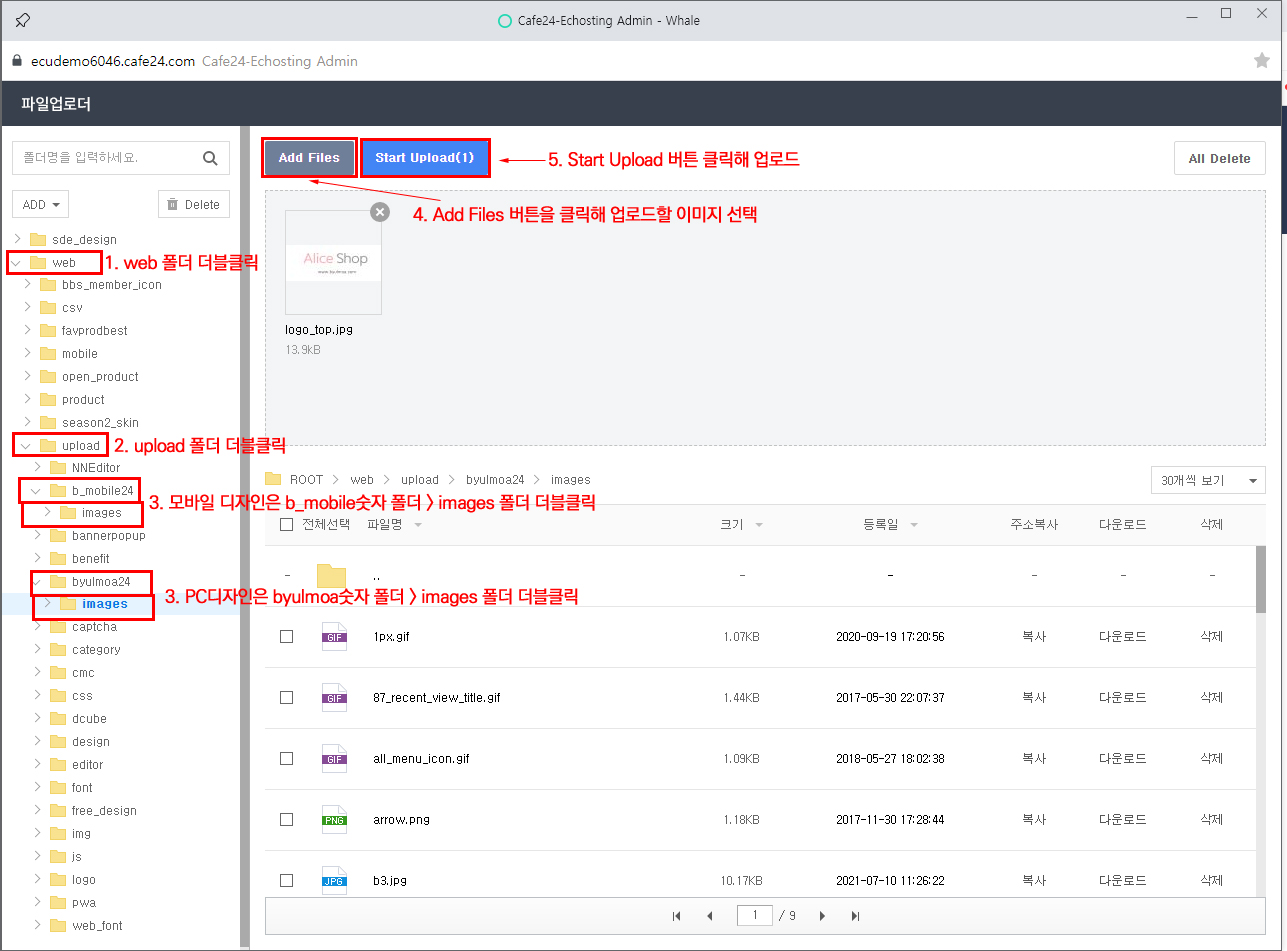
만약 기존 이미지에서 새로 업로드한 이미지로 변경을 원하실 경우
기존 이미지와 동일한 이미지 파일명과 확장자(gif, jpg, png 등)로 이미지를 준비하신 후
위의 설명과 동일한 방식으로 업로드 해주시면 중복된 파일 이미지가 덮어쓰기가 되어
기존 이미지에서 새 이미지로 자동 변경됩니다.
기존 이미지의 파일명과 확장자를 확인하고싶으시면
기존 이미지에 마우스 대고 오른쪽 버튼을 클릭하여 이미지를 컴퓨터에 저장 하신 후
확인해보시면 됩니다.
(유의사항) 쇼핑몰에서 변경된 이미지가 잘 노출되는지 확인하실 때
Ctrl + F5 (새로고침) 키를 누른 후 확인하시기 바랍니다.
--------------------------------------------------------------------------------------------------------------------------------------------
아래는 참고사항입니다.
쇼핑몰에 배너 이미지를 추가하기위해 파일 업로더로 이미지를 업로드하고나서
스마트디자인편집창에서 이미지 태그를 추가로 넣으실 경우
이미지 태그는 아래와 같습니다.
- pc디자인의 이미지 태그
<a href="/" target="_self"><img src="/web/upload/byulmoa77/images/이미지파일명.확장자" border="0" /></a>
- 모바일 디자인의 이미지 태그
<a href="/ " target="_self "><img src="/web/upload/b_mobile77/images/이미지파일명.확장자" border="0" /></a>
위의 소스에서 숫자 77은 고객님이 별모아에서 구매하신 별모아 디자인 넘버에 맞게 수정해주시면 됩니다.
(디자인관리 > 디자인 보관함에서 디자인명을 보시면 넘버가 있습니다.)
이미지 파일명은 업로드하신 이미지 파일명으로 수정해주시고,
파일명은 반드시 영어나 숫자이어야 하며, 한글명은 이미지가 노출되지않습니다.
확장자는 jpg, gif, png 중에서 업로드 하신 이미지 확장자로 수정해주세요.
초록색 / 는 이미지 클릭시 연결될 링크 주소를 넣어주시면 됩니다. 쇼핑몰은 모든 페이지가 주소창에 해당 페이지의 주소가 표시되므로
복사하여 붙여넣어주시면 됩니다.
링크를 넣고싶지않으시면 수정하지않으셔도 됩니다.
_self 는 현재창으로 링크를 건다는 뜻이며 타사이트 링크시에는 새창으로 열어야 하므로
_self 를 _blank 로 수정해주시면 됩니다.

관리자에게만 댓글 작성 권한이 있습니다.